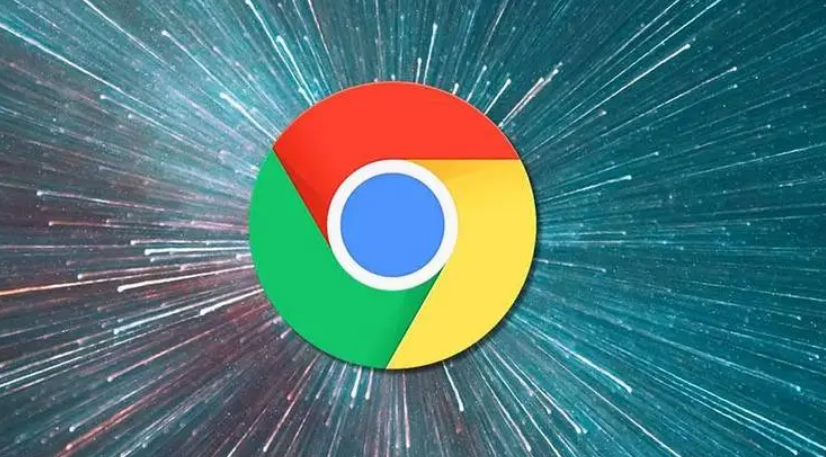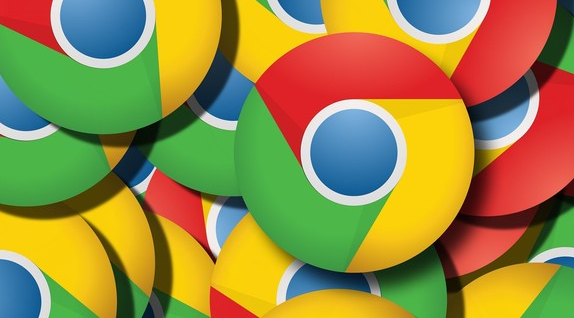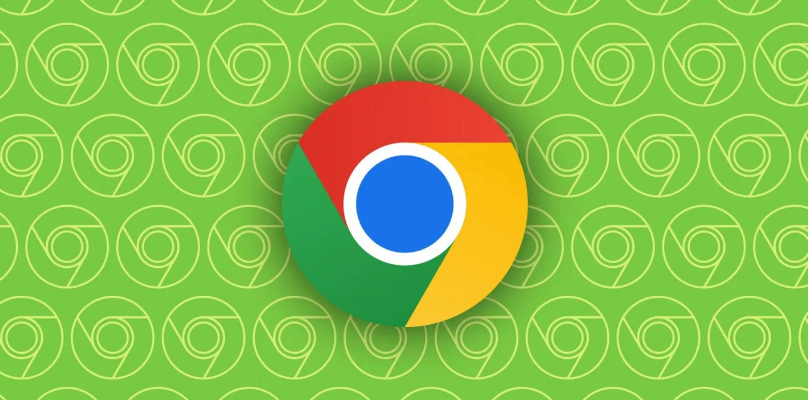google Chrome浏览器网页收藏夹管理与同步教程
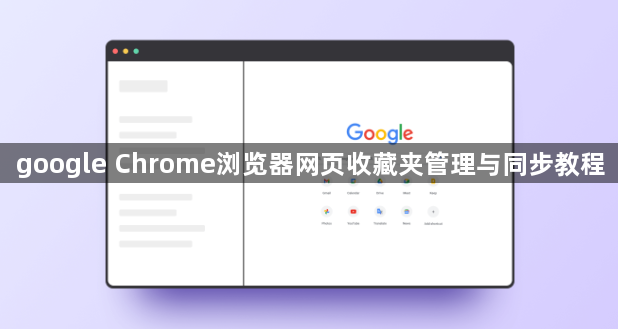
一、收藏网页的方法
1. 使用书签栏快速收藏:打开目标网页后,直接点击地址栏右侧的星号(☆)按钮,即可将当前页面添加到收藏夹。点击星号后,可进一步修改网页的注释名称或选择保存位置,方便后续查找。
2. 通过菜单选项收藏:点击浏览器右上角的三个点(菜单按钮),选择“书签”->“书签此页”,同样可打开收藏设置对话框。
3. 使用快捷键收藏:按下Ctrl+D(Windows)或Command+D(Mac),可快速调出收藏对话框,适合频繁收藏的用户。
二、管理收藏夹
1. 进入书签管理器:点击浏览器右上角的菜单按钮,选择“书签”->“书签管理器”,或按快捷键Ctrl+Shift+B(Windows)/Command+Shift+B(Mac)直接打开。
2. 整理书签:在书签管理器中,可对书签进行排序、编辑、删除或移动到其他文件夹。右键点击书签可快速修改名称或地址。
3. 导出书签:点击右上角的三个点图标(更多操作),选择“导出书签”,将书签保存为HTML文件,用于备份或导入其他浏览器。
4. 导入书签:如需从外部文件恢复书签,进入书签管理器后选择“导入书签”,选择HTML文件即可批量导入。
三、同步收藏夹到谷歌账户
1. 登录谷歌账户:点击右上角的个人资料图标,选择“登录到Chrome”,输入谷歌账号信息完成登录。
2. 开启同步功能:进入浏览器设置(点击右上角三个点->“设置”),在左侧菜单选择“同步和Google服务”,点击“开启同步功能”。勾选“同步所有内容”或自定义同步项目(如仅同步书签)。
3. 高级同步设置:在“同步和Google服务”页面滚动至底部,点击“高级同步设置”,可单独调整书签、历史记录、密码等同步选项。
四、跨设备同步与注意事项
1. 自动同步:在其他设备登录同一谷歌账号后,书签会自动同步。若需手动触发同步,可打开书签管理器,点击右下角的“同步书签”按钮。
2. 网络要求:同步需依赖稳定网络,若出现延迟,可尝试重新登录账号或检查网络连接。
3. 数据安全:避免在公共电脑开启同步功能,定期检查谷歌账户安全设置。
五、备份与还原收藏夹
1. 通过书签管理器备份:进入书签管理器->导出书签->保存为HTML文件,建议定期备份到U盘或云端。
2. 通过文件路径备份:在地址栏输入chrome://version,复制“个人资料路径”下的Bookmarks文件(如C:\Users\用户名\AppData\Local\Google\Chrome\User Data\Default\Bookmarks),粘贴到安全位置。
3. 还原收藏夹:可通过书签管理器的“导入书签”功能恢复HTML文件,或替换User Data文件夹中的Bookmarks文件。
通过以上步骤,可高效管理谷歌浏览器的收藏夹,并在多设备间实现无缝同步。建议定期备份书签,避免因系统故障或误操作导致数据丢失。